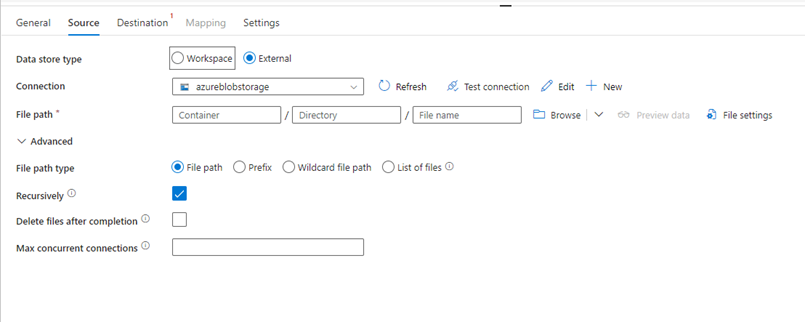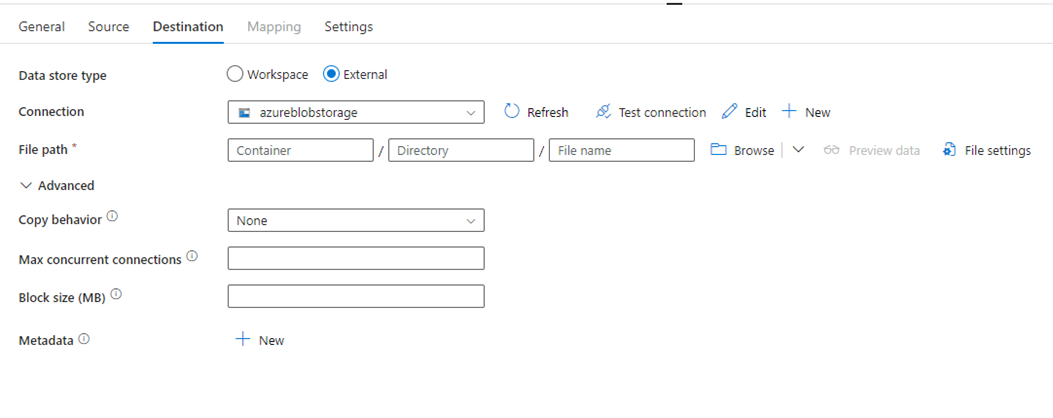Configuración de Azure Blob Storage en una actividad de copia
En este artículo se describe cómo usar la actividad de copia en una canalización de datos para copiar datos desde y hacia Azure Blob Storage.
Formato admitido
Azure Blob Storage admite los siguientes formatos de archivo. Consulte los artículos para conocer la configuración basada en el formato.
- Formato Avro
- Formato binario
- Formato de texto delimitado
- Formato Excel
- Formato JSON
- Formato ORC
- Formato Parquet
- Formato XML
Configuración admitida
Para la configuración de cada pestaña en la actividad de copia, vaya a las secciones siguientes respectivamente.
General
Consulte las instruccionesgenerales para configurar la pestaña de parámetros General.
Origen
Las siguientes propiedades son compatibles con Azure Blob Storage en la pestaña Origen de una actividad de copia.
Se requieren las siguientes propiedades:
- Tipo de almacén de datos: seleccione Externo.
- Conexión: seleccione una conexión de Azure Blob Storage en la lista de conexiones. Si no existe ninguna conexión, cree una nueva conexión de Azure Blob Storage seleccionando Nuevo.
- Ruta del archivo : seleccione Examinar para elegir el archivo que desea copiar o rellene la ruta manualmente.
- Configuración del archivo: seleccione Configuración de archivo para configurar el formato de archivo. Para ver la configuración de diferentes formatos de archivo, consulte artículos en Formato admitido para obtener información detallada.
En Avanzado, puede especificar los campos siguientes:
Tipo de ruta de archivo : puede elegir Ruta de archivo , Prefijo, Ruta de archivo comodín o Lista de archivos como tipo de ruta de archivo. La configuración de cada valor es:
Ruta del archivo : si elige este tipo, los datos se pueden copiar desde el contenedor o la ruta de la carpeta/archivo especificados previamente.
Prefijo: prefijo para el nombre de blob en el contenedor determinado configurado en el conjunto de datos para filtrar los blobs de origen. Se seleccionan los blobs cuyo nombre comienza con
container/this_prefix. Utiliza el filtro del lado del servicio para Blob Storage.Cuando se usa Prefijo y se elige copiar en un destino basado en archivos con la conservación de la jerarquía, se conserva la subruta después de la última "/" del prefijo. Por ejemplo, si tiene el archivo
container/folder/subfolder/file.txtde origen y configura el prefijo comofolder/sub, entonces la ruta de acceso de archivo conservada essubfolder/file.txt.
Ruta del archivo comodín : especifique la carpeta o la ruta del archivo con caracteres comodín debajo del contenedor de blob determinado para filtrar sus carpetas o archivos de origen.
Los caracteres comodín permitidos son:
*(equivale a cero o a varios caracteres) y?(equivale a cero o a un único carácter). Use^como escape si el nombre de la carpeta contiene un carácter comodín o este carácter de escape. Para obtener más ejemplos, vaya a Ejemplos de filtros de carpetas y archivos .
Ruta de carpeta comodín: especifique la ruta de la carpeta con carácter comodín en el contenedor determinado para filtrar las carpetas de origen.
Nombre del archivo comodín: especifique el nombre del archivo con caracteres comodín debajo de la ruta del contenedor y la carpeta (o la ruta de la carpeta comodín) para filtrar los archivos de origen.
Lista de archivos: indica un conjunto de archivos determinado en los que copiar. En Ruta de acceso a la lista de archivos: escriba o examine un archivo de texto que incluye una lista de los archivos que se quieren copiar, con un archivo por línea, que es la ruta de acceso relativa a cada archivo.
Cuando use esta opción, no especifique un nombre de archivo. Para obtener más ejemplos, vaya a Ejemplos de lista de archivos .

Recursivamente: si esta casilla está activada, todos los archivos de la carpeta de entrada y sus subcarpetas se procesan de forma recursiva. Si anula la selección de la casilla, solo se procesan los de la carpeta seleccionada. Esta configuración está deshabilitada cuando se selecciona un único archivo.
Eliminar archivos después de la finalización: si esta casilla está seleccionada, los archivos binarios se eliminan del almacén de origen después de moverlos correctamente al almacén de destino. La eliminación del archivo es por archivo, por lo que cuando falla la actividad de copia, observará que algunos archivos ya se han copiado en el destino y eliminado del origen, mientras que otros aún permanecen en el almacén de origen.
Nota:
Esta propiedad solo es válida en un escenario de copia de archivos binarios.
Máximo de conexiones simultáneas: esta propiedad indica el límite superior de conexiones simultáneas establecidas con el almacén de datos durante la ejecución de la actividad. Especifique un valor solo cuando quiera limitar las conexiones simultáneas.
Destination
Las siguientes propiedades son compatibles con Azure Blob Storage en la pestaña Destino de una actividad de copia.
Se requieren las siguientes propiedades:
- Tipo de almacén de datos: seleccione Externo.
- Conexión: seleccione una conexión de Azure Blob Storage en la lista de conexiones. Si la conexión no existe, cree una nueva conexión de Azure Blob Storage seleccionando Nuevo.
- Ruta del archivo: seleccione Examinar para elegir el archivo que desea copiar o rellene la ruta manualmente.
- Configuración del archivo: seleccione Configuración de archivo para configurar el formato de archivo. Para ver la configuración de diferentes formatos de archivo, consulte artículos en Formato admitido para obtener información detallada.
En Avanzado, puede especificar los campos siguientes:
Comportamiento de copia: define el comportamiento de copia cuando el origen son archivos de un almacén de datos basado en archivos. Puede elegir Agregar contenido dinámico, Ninguno, Aplanar jerarquía o Preservar jerarquía en la lista desplegable.
Agregar contenido dinámico: para especificar una expresión para un valor de propiedad, seleccione Agregar contenido dinámico. Esta selección abre el generador de expresiones, donde puede compilar expresiones a partir de variables del sistema admitidas, salidas de actividad, funciones y variables o parámetros especificados por el usuario. Para más información sobre el lenguaje de expresiones, vaya a Expresiones y funciones.
Ninguno: elija esta selección para no usar ningún comportamiento de copia.
Aplanar jerarquía: todos los archivos de la carpeta de origen se encuentran en el primer nivel de la carpeta de destino. Los archivos de destino tienen nombres generados automáticamente.
Preservar jerarquía: conserva la jerarquía de archivos en la carpeta de destino. La ruta de acceso relativa del archivo de origen que apunta a la carpeta de origen es idéntica a la ruta de acceso relativa del archivo de destino que apunta a la carpeta de destino.
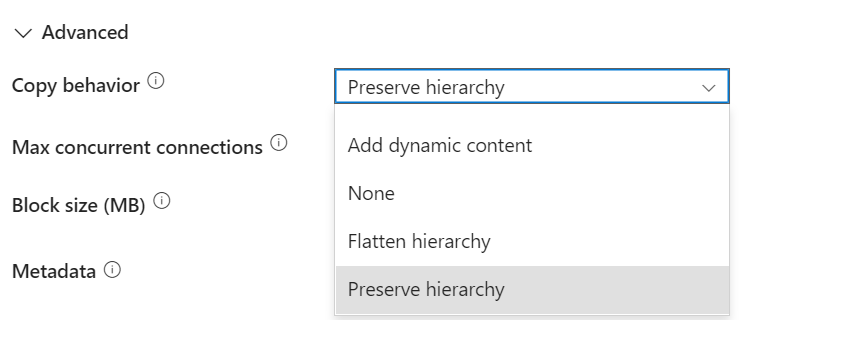
Máximo de conexiones simultáneas: límite superior de conexiones simultáneas establecidas con el almacén de datos durante la ejecución de la actividad. Especifique un valor solo cuando quiera limitar las conexiones simultáneas.
Tamaño del bloque (MB): especifique el tamaño de bloque en megabytes que se usa para escribir datos en blobs en bloques. Para más información, vaya a Acerca de los blobs en bloques.
Metadatos: establezca metadatos personalizados al copiar en un destino. Cada objeto de la matriz
metadatarepresenta una columna adicional.namedefine el nombre de la clave de metadatos yvalueindica el valor de los datos de esa clave. Si se usa la característica para conservar atributos, los metadatos especificados se unirán a los metadatos del archivo de origen o los sobrescribirán.Los valores permitidos de los datos son:
$$LASTMODIFIED: una variable reservada indica que se debe almacenar la hora de la última modificación de los archivos de origen. Se aplica solo al origen basado en archivos con formato binario.Expression
Valor estático

Asignación
Para la configuración de la pestañaAsignación, vaya a Configurar las asignaciones en la pestaña asignación . Si elige Binario como formato de archivo, no se admitirá la asignación.
Configuración
Para la configuración de la pestañaConfiguración, consulte Configurar los otros parámetros en la ficha Configuración .
Resumen de tabla
Las tablas siguientes contienen más información sobre la actividad de copia en Azure Blob Storage.
Información de origen
| Nombre | Descripción | Value | Obligatorio | Propiedad de script JSON |
|---|---|---|---|---|
| Tipo de almacén de datos | El tipo de almacén de datos. | Externo | Sí | / |
| Connection | La conexión al almacén de datos de origen. | <su conexión> | Sí | conexión |
| Ruta de acceso del archivo | Ruta de acceso del archivo de los datos de origen. | <ruta de acceso de archivo del origen> | Sí | contenedor fileName |
| Tipo de ruta de acceso de archivo | Tipo de ruta de acceso de archivo que desea usar. | • Ruta del archivo • Prefijo • Ruta de acceso de carpeta comodín, nombre de archivo comodín •Lista de archivos |
No | • prefijo • wildcardFolderPath, wildcardFileName • fileListPath |
| Recursively | Procese todos los archivos de la carpeta de entrada y sus subcarpetas de forma recursiva o solo los de la carpeta seleccionada. Esta configuración está deshabilitada cuando se selecciona un único archivo. | Selección o anulación de selección | No | recursive |
| Eliminar archivos después de completar | Los archivos del almacén de datos de origen se eliminarán justo después de moverse al almacén de destino. La eliminación de archivos es por archivo, por lo que cuando se produce un error en una actividad de copia, puede indicar que algunos archivos ya se han copiado en el destino y eliminado del origen, mientras que otros todavía están en el almacén de origen. | Selección o anulación de selección | No | deleteFilesAfterCompletion |
| Número máximo de conexiones simultáneas | Número máximo de conexiones simultáneas establecidas en el almacén de datos durante la ejecución de la actividad. Especifique un valor solo cuando quiera limitar las conexiones simultáneas. | < número máximo de conexiones simultáneas > | No | maxConcurrentConnections |
Información de destino
| Nombre | Descripción | Value | Obligatorio | Propiedad de script JSON |
|---|---|---|---|---|
| Tipo de almacén de datos | El tipo de almacén de datos. | Externo | Sí | / |
| Connection | La conexión al almacén de datos de destino. | <su conexión> | Sí | conexión |
| Ruta de acceso del archivo | Ruta de acceso del archivo de los datos de destino. | Ruta de acceso del archivo del origen | Sí | contenedor fileName |
| Comportamiento de copia | Define el comportamiento al copiar archivos de un sistema de archivos, como el almacenamiento, al otro (por ejemplo, de un almacenamiento de blobs a otro). | • Ninguno • Agregar contenido dinámico • Aplanar jerarquía • Conservar jerarquía |
No | copyBehavior |
| Número máximo de conexiones simultáneas | Número máximo de conexiones simultáneas establecidas en el almacén de datos durante la ejecución de la actividad. Especifique un valor solo cuando quiera limitar las conexiones simultáneas. | < número máximo de conexiones simultáneas > | No | maxConcurrentConnections |
| Tamaño del bloque (MB) | Especifique el tamaño de bloque en MB al escribir datos en Azure Blob Storage. El valor permitido está entre 4 y 100 MB. | <tamaño de bloque> | No | blockSizeInMB |
| Metadata | Establezca metadatos personalizados al realizar la copia en el destino. | • $$LASTMODIFIED• Expression • Valor estático |
No | metadata |
Contenido relacionado
Comentarios
Próximamente: A lo largo de 2024 iremos eliminando gradualmente GitHub Issues como mecanismo de comentarios sobre el contenido y lo sustituiremos por un nuevo sistema de comentarios. Para más información, vea: https://aka.ms/ContentUserFeedback.
Enviar y ver comentarios de